Windows 10のパソコンを普段から使用していますが、デスクトップ画面左下の辺りをマウスで操作すると、スピーカーから突然「あなたの話し方に慣れると、より正しく理解することができます。お手伝いをする許可を頂く必要があります。」と、女性の声ような機械音声が聞こえてくることがありました。
突然のことにビックリして最初はコンピューターウイルスにでも感染したのかと焦ったのですが、調べてみるとWindows 10のAIアシスタント「Cortana(コルタナ)」が音声の発生源だったことが判明。Microsoftのサービスなので害はないということで特に気にせずにいましたが、何処をどう操作したときにこの音声が喋りだすのかいまいち分からないままでした。
そしてこの日も画面左下の辺りをクリックしたところ、また突然Cortanaの音声が!どうやらタスクバーの検索ボックス(”ここに入力して検索”の文字)の右側にあるマイクのアイコンをクリックしたときに、Cortanaが喋りだすことが分かりました。
僕はWindows 10のスタートメニューを開くのにスタートボタンをクリックしたり、検索ボックスを使うときに画面左下の辺りを適当にサッとクリックすることが多いので、どうやらこのときにマイクのアイコンを誤クリックしていたようです。
Cortanaは自分の声で話しかけることで、Windows 10の操作を手助けしてくれる便利な機能ですが、そもそもマイクを持ってないし、あったとしてもパソコンに話しかけることに苦手意識があること、そして何よりあの機械音声が急に聞こえるとビックリしてしまうので、Cortanaをアンインストールしたり無効にできないものかと設定画面を覗いてみました。
Windows 10の設定画面にCortanaの設定があるのですが、機能そのものを無効にする設定項目は見当たりません。そこでインターネットで調べてみると、現在適用しているWindows 10のアップデートによってCortanaを無効にできないことが分かりました。
どうやら2015年11月に提供が開始された「November update」(バージョン 1511)を使っている場合はCortanaを無効にすることができ、それ以降の新しいバージョンを使っていると無効にすることができないようですが、この場合はタスクバーから非表示にすることはできるとのこと。
非表示にできればマイクアイコンに触れてしまうこともなくなるので、実質Cortanaを無効にするのと同じ対策が取れることになると思います。
Windows 10のアップデートは約半年に1回のタイミングで行われているので、今現在November updateを使っている方はきっと少ないはず。
そこで当エントリーでは、Windows 10のCortanaを非表示にする方法を解説してみたいと思います。流れさえ分かってしまえば設定は5秒で済むので、マイクアイコンをタスクバーから消したい方は下記にご案内する手順で設定を行ってみて下さい。
なお、この方法はCortanaをアンインストール(削除)するのではなく、あくまでもデスクトップ画面のタスクバーから非表示にするだけです。必要であればすぐに復元することができます。
Cortanaを非表示にする方法
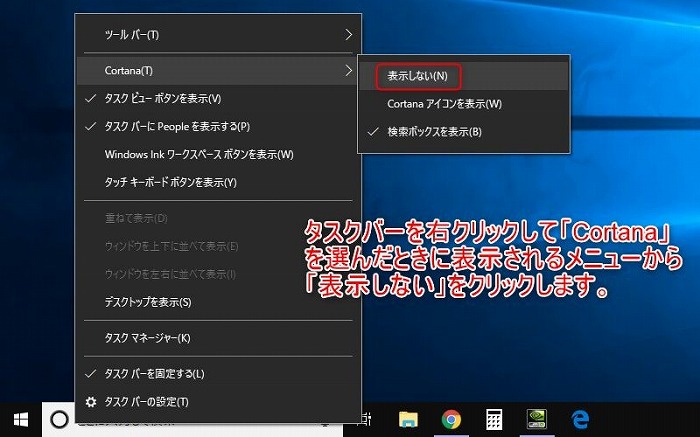
デスクトップ画面下のタスクバーの検索ボックス、またはタスクバーの何もないところを右クリックして、↑画像と同じメニューを表示させて「Cortana」にカーソルを合わせます。
次いで右側に表示されるメニューから「表示しない」をクリックします。
以上でCortanaを非表示にする設定が終了しました。元に戻したいときは、同じ手順を踏んで今度は「検索ボックスを表示」をクリックして下さい。
参考 [Windows 10] Cortanaを無効にする / 有効にする方法を教えてください。(富士通)
検索ボックスが消えてしまう…
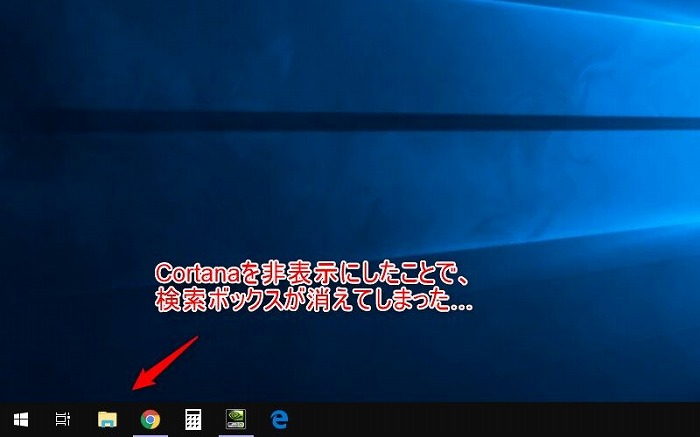
上記の方法でCortanaを非表示にすると、マイクアイコンと一緒に検索ボックスも画面から消えてしまうことが分かりました。互いに別々の機能だと思ってましたが、マイクアイコンと検索ボックスは一心同体のようです。
ちなみに、メニューの「Cortanaアイコンを表示」を選んだ場合は、タスクバーに表示されているCortanaの丸いアイコンを1度クリックする必要があるものの、検索ボックスを表示することができます。
僕はパソコン内のファイルを呼び出すときに検索ボックスを使用することがあるので、タスクバーに検索ボックスが常に表示されてないと何だか落ち着きません。ということでCortanaは非表示にせずに元の状態のままで使うことにしました。


